- データ復旧
- iOS データリカバリ
- PC / Mac データリカバリ
- ディスク
- Blu-ray プレイヤー
- ファイル転送
- iPhone データ転送
- 修復 & ロック解除
- iOS システム修復
- iPhone ロック解除

AppGeekerの目標は、エンターテインメント、システムの修復、及びデータのより安全かつ効率的な管理など、ユーザーのニーズに合った最適なソリューションを提供することです。
電源が入らないiPhone 12を修正するには、強制的に再起動するのが最も簡単な方法です。スタックした黒い画面の解決に役立たない場合は、他の実用的な方法でiPhoneを起動可能にすることができます。
真新しいiPhone 12シリーズについては多様な質問があるでしょうが、この記事では、まったく電源が入らなくなったiPhone 12の修正方法を説明します。iPhone 12 mini、iPhone 12 ProまたはiPhone 12 Pro Maxの電源が入らず、タッチに反応せずに黒い画面で動作を停止した場合は、同じトリックで対処できます。
アップデートでまたは復元後に電源を入れると、デバイスの画面が真っ暗になり動かなくなり、ファームウェアのクラッシュまたは iOS のバグが疑われる場合があります。または、iPhone 12がランダムにシャットダウンした後に電源が入らず、画面が応答しなくなります。これらはどちらも根拠のある心配事項であり、突然電源が切れて電源が入らないその他の理由には、水や物理的な損傷も含まれます。
この問題は頻繁に発生するわけではありませんが、確実な解決策がいくつかあります。ハード リセットを実行し、デバイスを充電してから強制的に再起動することができます。iOSトラブルシューティング ツールを試す - 起動しないiDeviceを効率的かつ迅速に修正することを提供しています。起動時にAppleのロゴが表示されたままになっている、または他のシステムの問題が発生している場合は、Appleに連絡してGenius担当者にデバイスを検査してもらいます。
まだ試していない場合は、最初にiPhone 12を再起動します。このときサイドボタンといずれかの音量ボタンを同時に押します。電源オフスライダーが表示されたら、右に動かしてデバイスの電源を切ります。30秒後に、サイドボタンを長押しします。Appleロゴが表示されたら、ボタンを離してデバイスを起動します。
iPhone 12の電源が入らず、電源を押して再起動後に黒い画面がフリーズしたままになっても心配はいりません。強制再起動を実行してより深いソフトウェア エラーをクリアしてから、iPhone 12の電源を入れることができます。
デバイスを強制的にシャットダウンしてから再度オンにしても、別の形式の電源サイクルであるため、何も失われることはありません。再起動とは異なり、ボタンに反応せずに画面が黒くなっているためにスライドして電源を切る記号が表示されない場合でも、デバイスの電源を切り、起動プロセスを終了させることは可能です。
次の手順を従ってハードリセットをすばやく実行できます:
音量を上げるボタンを押してすぐに離します。音量を下げるボタンを押して、すぐに離します。次に、サイドボタン(電源ボタン)を押したままにします。Appleロゴが表示されたら(これには最大 20 秒かかる場合があります)ボタンを離してください。 Appleロゴの表示後、デバイスが起動するまで数秒待ちます。
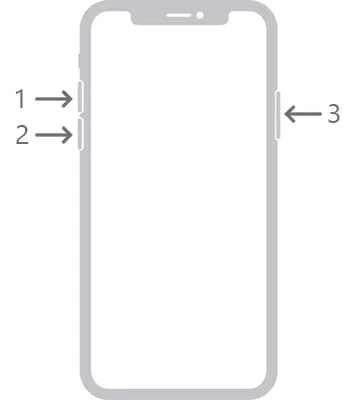
強制再起動によってソフトウェアの不具合を処理した後、iPhone 12の電源が入り、タッチやボタンの押下に応答できるようになりました。残念なことに、iPhone がまだ黒い画面のままで起動しない場合は、この続きをお読みください。
関連記事:iPhone 12を工場出荷状態にリセットする方法
デバイスを電源に接続しましたか? さもないと、バッテリーが切れているためにiPhone 12が起動しない可能性があります。これにより、デバイスが予期せずシャットダウンし、タップやタッチに反応しなくなることがよくあります。
次に、AppleのUSBケーブルと充電器を使用して、iPhone 12を正常なコンセントに接続します。充電画面が表示されたら、最大1時間充電します。
次に、上記の手順を使用して、電源に接続した状態でデバイスを再度ハードリセットすると、今度は電源がオンになります。
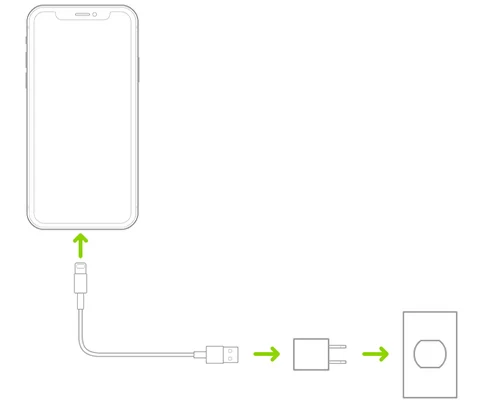
一部のユーザーは、起動プロセスでさらに厄介な不具合に悩まされています。Appleロゴが動かなくなった黒い画面です。この場合、デバイスの電源は入りますが、Apple ロゴを通過しません。
iPhone 12の起動が停止して完全に電源が入らない場合は、iOS System Recoveryが解決策となります。マウスを数回クリックするだけで、強力なスキャナーを実行してデバイスの起動を妨げている原因を特定し、最新の iOS ファームウェアをデバイスにインストールすることで起動の問題を回避します。このソフトは、iPhone 12の電源を入れたり充電したりできない場合にも対応します。
プロセスは次のようになります:
1. 以下のダウンロードリンクをクリックして、プログラムを入手します。ダウンロードしたら、ツールをインストールして起動します。
2. 次に、画面の左下隅にある「その他のツール」をクリックします。
3. 4つの機能パーツにアクセスできるようになります。システムを起動するには「iOSシステム修復」を選択します。

4. 青い「スタート」ボタンを押します。このボタンは、画面の右下にあります。
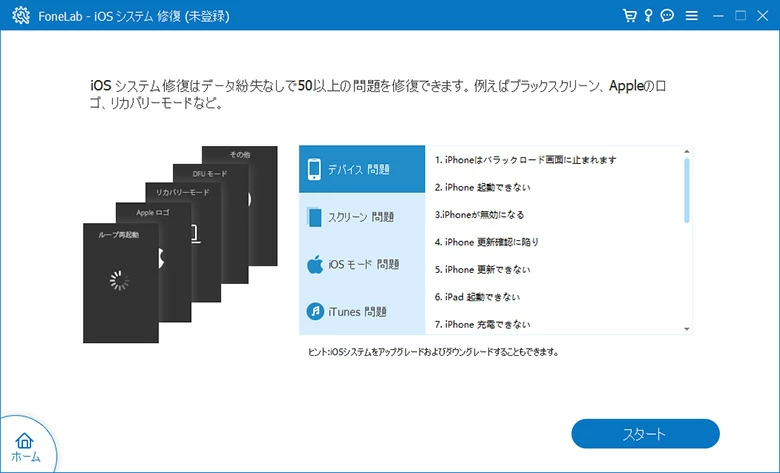
5. Lightningコードを使用して iPhone 12をコンピュータに接続します。 次に、「標準モード」オプションを選択して問題を解決し、「確認」ボタンをクリックして続行します。
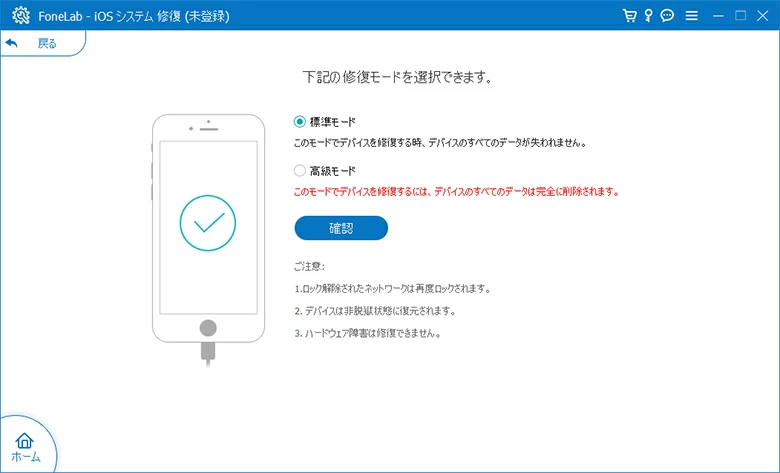
6. ここでは、アプリケーションを使用してOSファームウェアパッケージを表示および選択し、デバイスのパフォーマンスを向上させることができます。最新のiOSファームウェアバージョンを選択し、「次へ」ボタンをクリックするだでダウンロードできます。
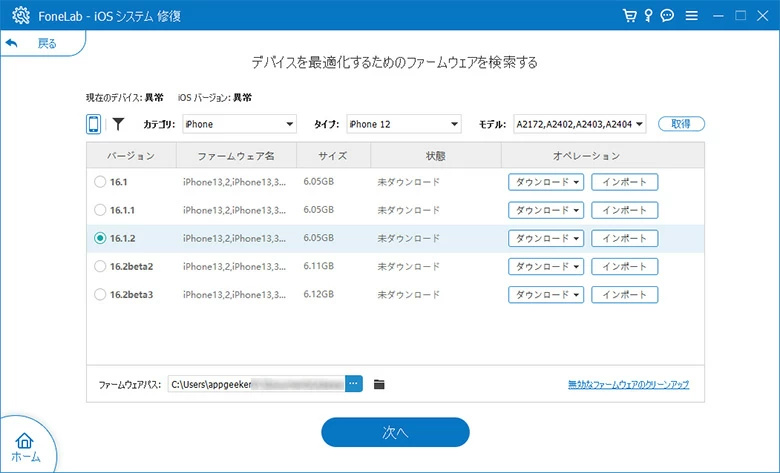
7. iOS ファームウェア パッケージのダウンロードプロセスは、数分後に終了します。あとは「すぐ修正」ボタンを押すだけです。ボタンを押して、iPhone 12が完全にオンにならない原因を解決してください。
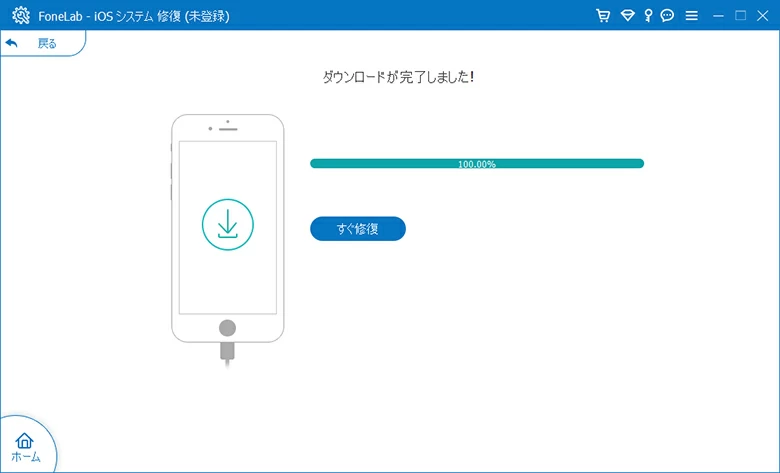
ヒント: ディスプレイが応答せず、標準のリカバリモードを開始できない場合は、ステップ5に戻り、今度は「高級モード」を選択して、iPhone 12を再び動作させます。この場合はiPhone 12が工場出荷時のデフォルトに復元されるため、最初にデータをバックアップする必要があることに注意してください。
Appleでは、完全に充電しても電源が入らなくなった iPhoneまたはiPadに対して、もう1つの救済策として、リカバリーモードからの復元を提供しています。デバイスをコンピュータに接続し、iTunes または Finder を開き、電話をリカバリモードにした後、復元して完了します。
ただし、この方法ではデバイスのコンテンツがすべて消去されます。データに影響を与えない安全なトラブルシューティング方法を希望する場合は、Apple Storeに直接アクセスしてサポートを受けてください。充電して強制的に再起動した後に黒い画面が表示されない、または反応しないのは、亀裂や傷、温度変化、水による損傷、ボタンの破損、またはその他の問題によるものかどうかを評価するのに役立ちます。